3DMAX+CR-封闭空间打光01图文教程发布时间:2022年01月03日 08:01
虎课网为您提供字体设计版块下的3DMAX+CR-封闭空间打光01图文教程,本篇教程使用软件为3dsmax(2020) corona render(5.0),难度等级为中级拔高,下面开始学习这节课的内容吧!
本篇教程学习的是cr-封闭空间打光-1,喜欢的一起来学习吧。
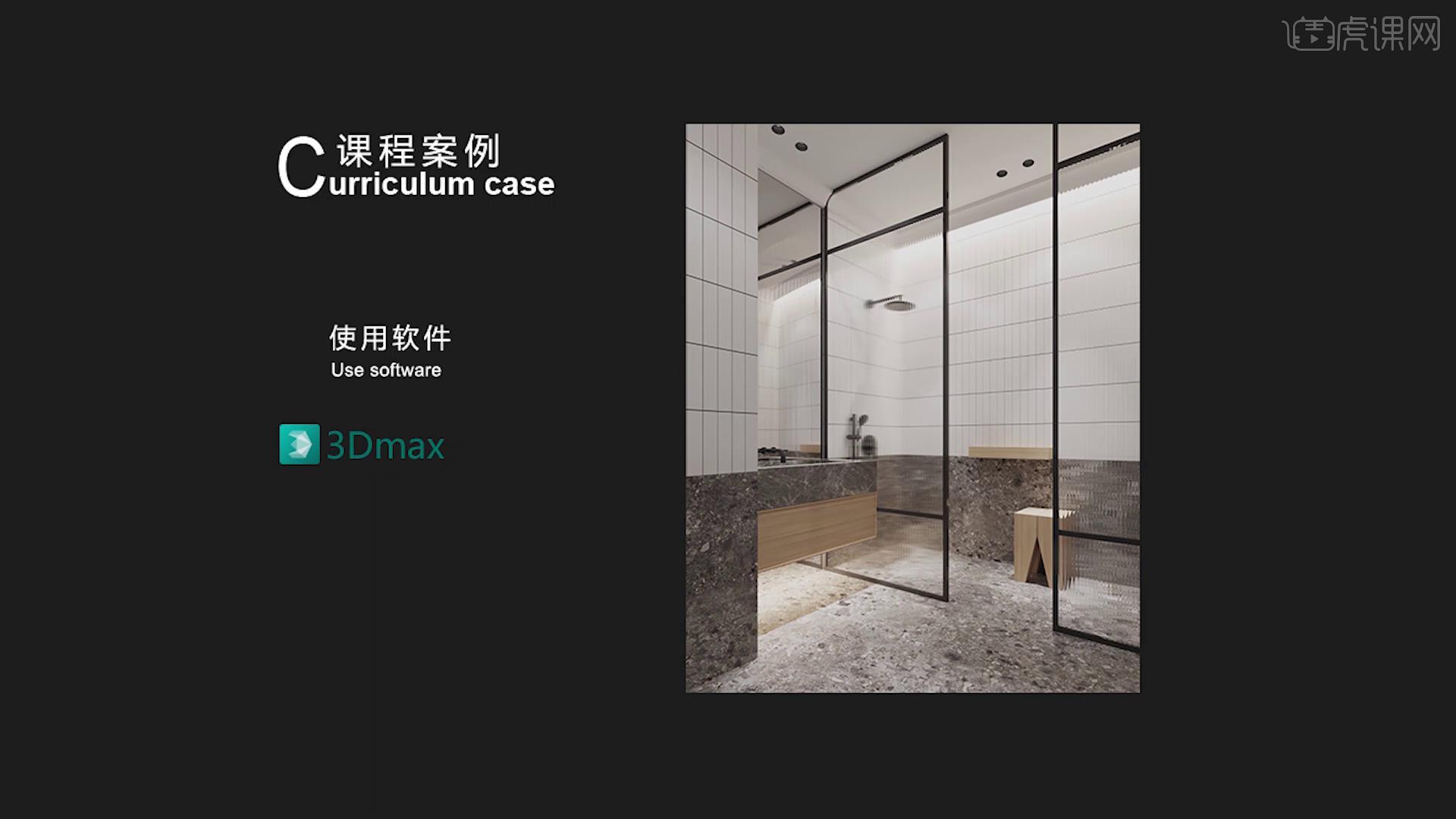
学完本课内容后,同学们可以根据下图作业布置,在视频下方提交作业图片,老师会一一进行解答。
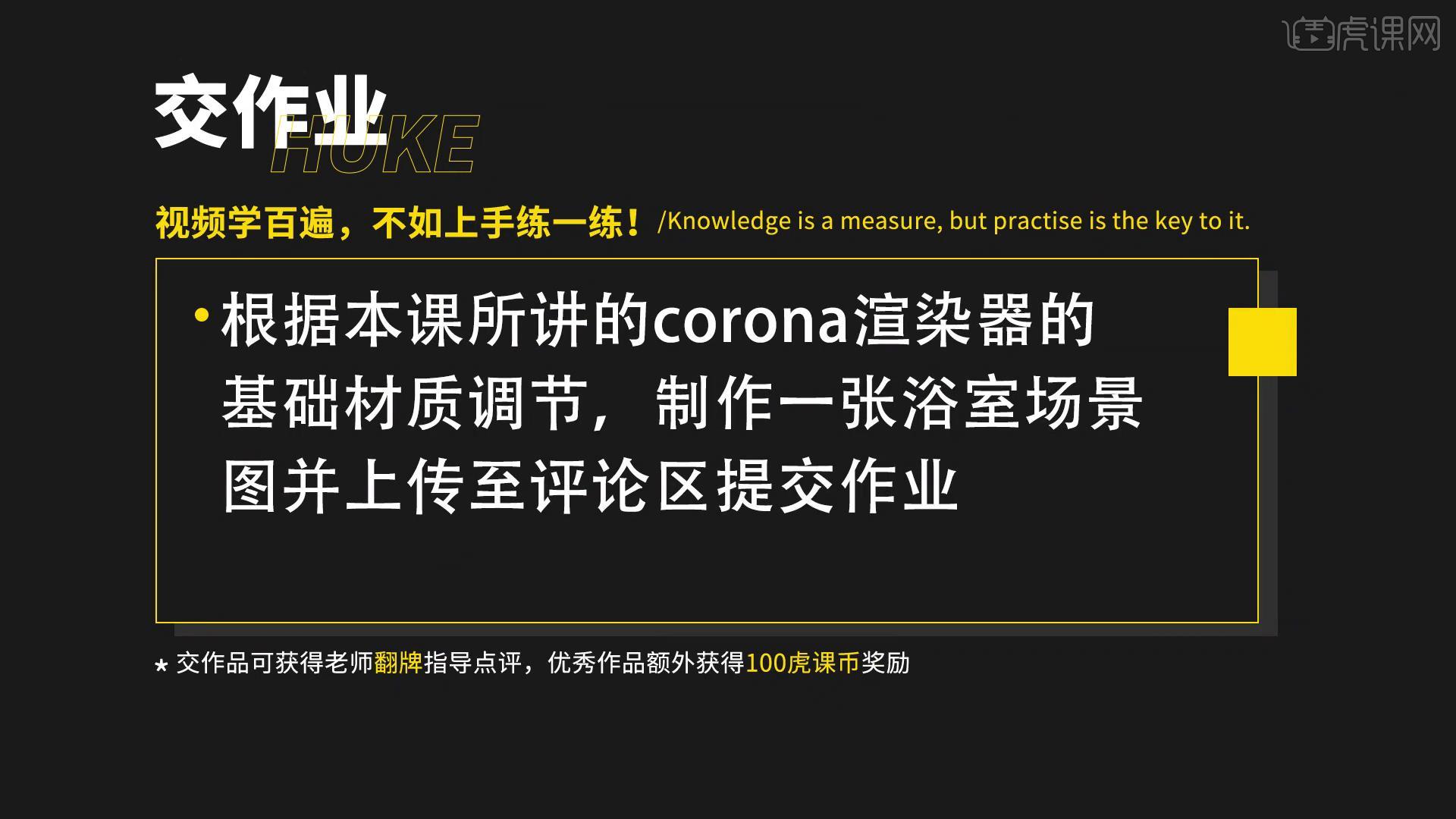
那我们开始今天的教程吧。
1.本节课的课程目标是使用corona渲染器制作浴室空间,核心知识点是学习运用灯光控制封闭场景,运用材质塑造场景氛围。
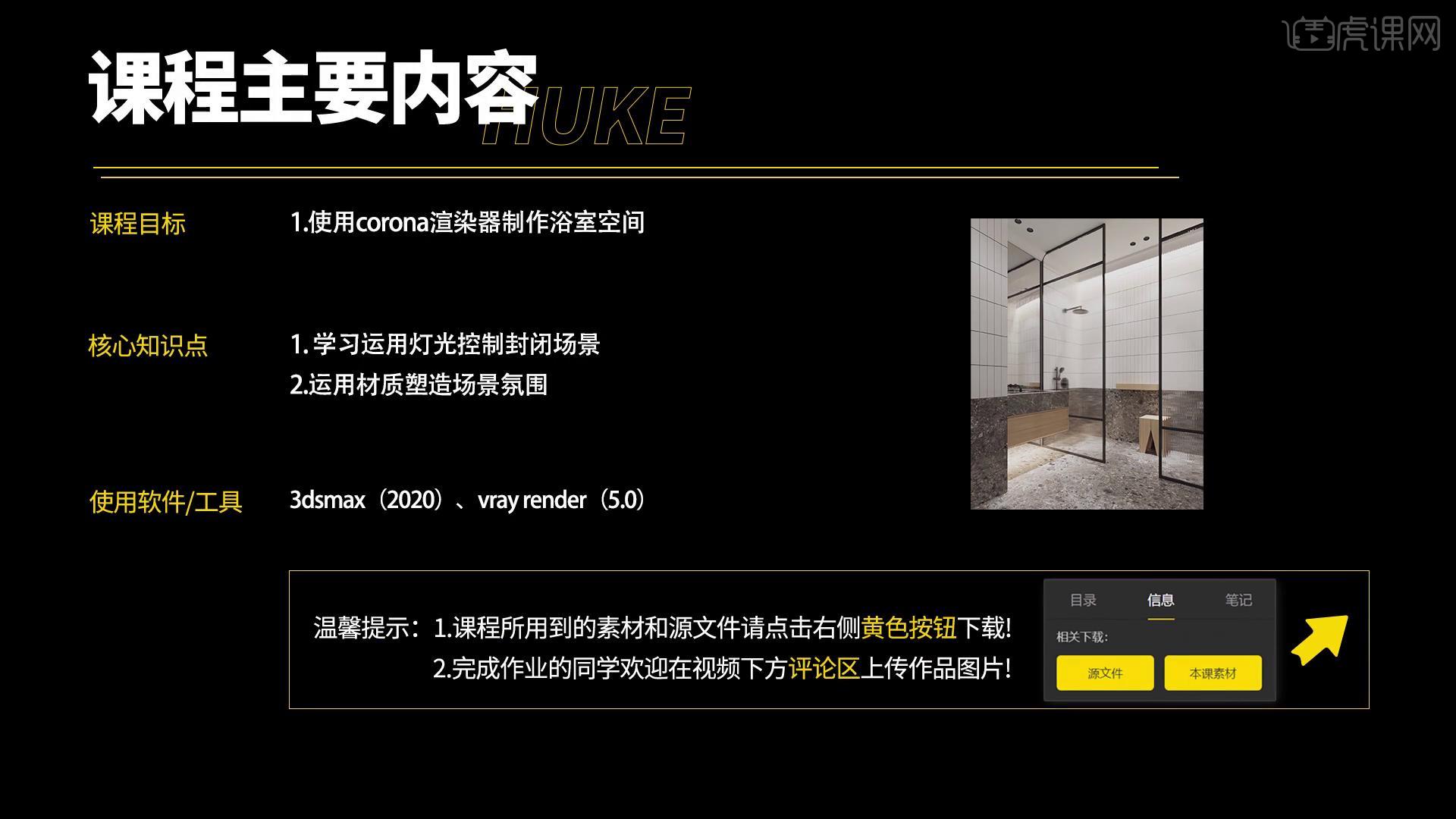
2.打开【3D】,点击【渲染设置】,渲染器改为【Corona渲染器】,尺寸为【800×1000】。

3.全选场景里面所有几何体,打开【材质编辑器】,添加【Corona材质球】。

4.给筒灯打上灯光,选择【Corona】,打开【Corona的交互式】,进行【渲染】。

5.选中球灯,关闭【直接可见】、【反射可见】、【折射可见】,控制【色调映射】,将整张图像提亮,关闭【Corona渲染器】里面的【快速预览模式】。

6.将球灯改为【IES】,使用圆片的形式,添加【IES】,打开【目标点】,进行【实例】,进行【交互式】。

7.将【能量值】改为【100】,调整吊灯,进行【渲染】,【高光前置】改为【999】。

8.给玻璃一个【玻璃材质】,【漫反射】为【黑】,打开【反射】和【折射】,进行【渲染】。

9.添加灯光,灯带的【能量值】改为【30】,灯带【色温】为【4500】,调整【色调映射】,复制【IES灯光】,把曝光位置的数值压低。

10.选择地面,打开【材质编辑器】,给它一个新的材质球,添加石材纹理,连接到【漫反射】,做一下【UV】。

11.打开【PS】,处理贴图,选择【滤镜】-【其它】-【位移】,进行调整,使用【仿制图章工具】处理接缝,保存,回到【3D】。

12.将贴图进行【重新加载】,进行【渲染】,打开【反射】,【光泽度】为【0.7】。

13.增加【对比度】,进行【渲染】,顶面的天花和石膏线的材质,给一个白色材质。

14.玻璃的边框给黑色的金属材质,【光泽度】为【0.9】,顶面的筒灯也给它这个材质,里面的模型给它一个【Corona灯光材质】,进行【渲染】,【强度】改为【10】。

15.最终效果如图示,同学们记得上传自己的作业哦!

以上就是3DMAX+CR-封闭空间打光01图文教程的全部内容了,你也可以点击下方的视频教程链接查看本节课的视频教程内容,虎课网每天可以免费学一课,千万不要错过哦!













